A legjobb 6 Android adattörlési alkalmazás az Ön adatainak védelme érdekében
2022. március 7. • Beküldve: Android mobilproblémák javítása • Bevált megoldások
Az Android messze a legjobb nyílt és testreszabható mobil operációs rendszer a piacon. Bár sok felhasználó elégedett a rugalmas kialakításával, az eszközeit kiszolgáltatottá teheti a biztonsági rések ellen.
Erősen függővé váltunk mobileszközeinktől, mert személyes adataink nagy részét azokon tároljuk. Emiatt sok rosszindulatú fél megtalálta a módját, hogy hozzáférjen ezekhez az adatokhoz anélkül, hogy észrevenné, mielőtt túl késő lenne. Nemcsak a biztonság megsértése történhet távolról, hanem akkor is, ha úgy gondolta, hogy eszköze jó kezekben van, miután átadta vagy új eszközre cserélte.
Vannak Android adattörlő alkalmazások, amelyek segítségével biztonságosabbá teheti mobileszközeit. Sajnos több mint egymillió alkalmazás található a Google Play Áruházban, és nagyszerű bravúrnak számít a megbízható alkalmazás megtalálása. Íme néhány a legjobbak közül, ezért olvasson tovább, hogy megtalálja AZ egyetlen Android adattörlő alkalmazást, amely minden igényt kielégít.
1. rész: 6 Android Data Erase alkalmazás
Nézze meg hat kedvenc Android adattörlő alkalmazásunkat alább:
1. Android Lost
Az Android Lost nem a legvonzóbb ebben a tételben, de sok hasznos funkcióval rendelkezik. Ez egy nagyszerű alkalmazás, ha valami egyszerűre vágyik, és lehetővé teszi az eszköz GPS-en keresztüli távoli megfigyelését, SMS-parancsok küldését, alkalmazások és fájlok távoli telepítését vagy eltávolítását, és még sok minden mást. Az alkalmazás az eszköz szövegfelolvasó funkcióját is használja, amellyel bejelentkezhet a webhelyére, az androidlost.com címre, és "beszélhet" a tolvajjal, hogy kizökkentse őket.
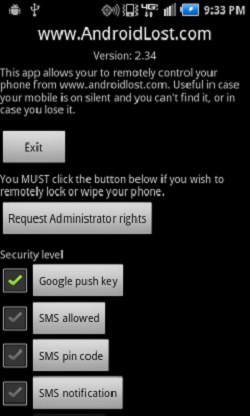
Pozitívumok: nagyszerű lopásgátló funkciók; minimális akkumulátort használjon.
Negatívumok: a felület kissé nyers.
2. 1. Koppintson a Radír elemre
Az 1 tapintásos radírral egyetlen koppintással gyorsan törölhet mindent a telefonjáról: gyorsítótárakat, híváselőzményeket, SMS-eket, internetelőzményeket stb. Az automatizálási funkcióval rendelkező alkalmazás esetén ne keressen tovább; beállíthat olyan eseményindító eseményeket, amelyek arra kérik az alkalmazást, hogy törölje Android-eszközét. Ezek a feltételek a helyes jelszó többszöri beírásának elmulasztása vagy a SIM-kártyák megváltoztatása között változhatnak. Lehetőség van arra is, hogy a névjegyeket és az URL-eket engedélyező- vagy tiltólistára rendezze, így megbizonyosodhat arról, hogy semmi, amit el szeretne menteni, eltávolításra kerül, vagy nem marad meg semmi, amit nem szeretne.
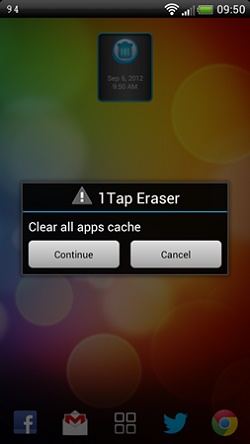
Pozitívumok: kézi és automatikus törlési lehetőségekkel is rendelkezik; jó felület az egyszerű tartalomkezeléshez.
Negatívumok: törölheti a "zárolt" SMS-eket.
3. Mobil biztonság
A Mobile Security számos biztonsági megoldást kínál. Nyomon követheti eszköze hollétét, és távolról törölheti annak tartalmát, ha a helyzet úgy kívánja. Még akkor is, ha nincs biztonsági fenyegetés az eszközt illetően, amíg az nincs a látókörében, akkor is pingelni tudja azt a könnyű visszakeresés érdekében. A rendszer automatikusan ellenőrzi mobileszközét rosszindulatú, csaló fájlok után.
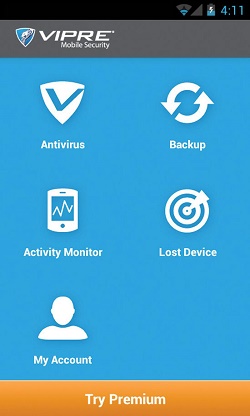
Pozitívumok: gyors; megbízható; ingyenes verzió áll rendelkezésre a teszteléshez.
Negatívumok: sok mobil adatforgalmat használ.
4. Automatikus törlés
Egy alkalmazás, amely az első Android-adattörlő alkalmazások között volt a piacon --- Az Autowipe 2010 júliusa óta létezik. Képes automatikusan törölni a telefonon lévő adatokat, ha azok rossz kezekbe kerülnek. Az alkalmazást beállíthatja úgy, hogy bizonyos körülmények (például túl sokszor rossz jelszó vagy SIM-kártya cseréje) vagy SMS-parancsok hatására törölje az eszközt.
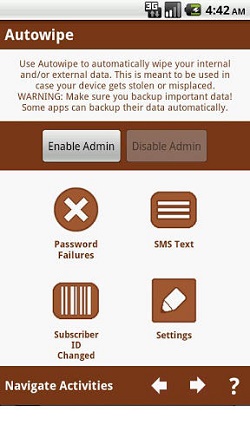
Pozitívumok: megbízható; könnyen kezelhető; ingyenes.
Negatívumok: nem működik újabb Androidokkal; már nagyon régóta nem frissítették.
5. Lookout Security & Antivirus
Ez az élénk és informatív alkalmazás minden megfelelő eszközzel rendelkezik ahhoz, hogy a Lookout Security & Antivirus igazán jó Android-adattörlő alkalmazás legyen. Négy fő funkciója (rosszindulatú programok elleni védelem, névjegyek biztonsági mentése, eszköz távoli helymeghatározása és Scream riasztás távkioldója) az ingyenes verzióval együtt érkezik, így nem marad le nagy időről. A kezdőképernyőn található egy irányítópult, amely megjeleníti az eszköz élő tevékenységét, így tudja, melyik alkalmazás van kitéve rosszindulatú támadásoknak, és melyik alkalmazást kell kijavítani. Annak elkerülése érdekében, hogy mások felhasználják személyes adatait, amikor elveszíti telefonját, felkeresheti a webhelyet, és távolról lezárhatja, törölheti, kiálthatja vagy megkeresheti okostelefonját. A "Wipe" funkció azonnal visszaállítja a készülék gyári beállításait.
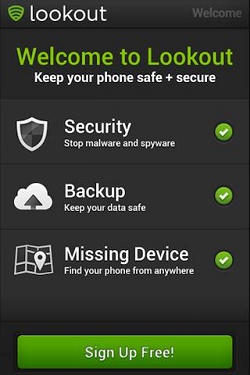
Pozitívumok: letisztult felület; képes "fáklyát" küldeni az akkumulátor lemerülése előtt; adware riasztások; lopási riasztások (gyanús tevékenységek).
Negatívumok: inkonzisztens SIM-érzékelés; nincs SMS parancs.
Teljes törlés
Úgy tűnik, hogy az aranyos és rossz segg nem jár kéz a kézben, de a Complete Wipe bebizonyítja, hogy téved. Aranyos felülettel rendelkezik, amely szinte gyerekszerű, vonzóvá teszi a navigálást, de a törlés funkció ugyanolyan megbízható, mint a listán szereplő komolyabb megjelenésű alkalmazások. A felhasználók több funkciót is végrehajthatnak: törölhetik a médiafájlokat és dokumentumokat a lomtárba húzással, vagy futtassanak a "Teljes törlés" funkciót a törölt adatok törléséhez (az alkalmazás üzenetet generál, és jelentést készít, ha elkészült). A törölt fájlok törlése után azokat még adat-helyreállító szoftverrel sem lehet visszaállítani.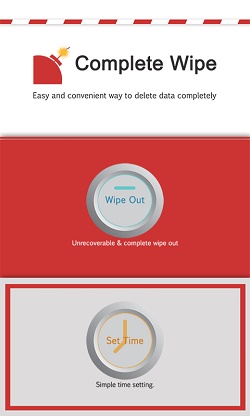
Pozitívumok: megbízható; hallhatóan jelzi, ha kész.
Negatívumok: egyes funkciók rejtettek; nem működik bizonyos Android-eszközökön.
2. rész: A legjobb Android adattörlő szoftver
Véleményünk szerint a legjobb Android adattörlő alkalmazásnak a Dr.Fone - Data Erasernek kell lennie . Függetlenül attól, hogy eladja-e Android-eszközét, vagy továbbadja valaki másnak, gondoskodnia kell arról, hogy minden személyes adatát törölje az eszközről. Ez a megoldás véglegesen törli a meglévő és törölt fájlokat, böngészési előzményeket, gyorsítótárakat és egyéb személyes adatokat (képek, névjegyek, üzenetek, híváselőzmények stb.). Átkattintási folyamatai könnyen követhetők --- még egy technofóbiás is képes lesz szorongás nélkül használni. A Dr.Fone – Data Eraser egyike azon kevés Android adattörlő alkalmazásoknak, amelyek támogatják az összes Android-futtatású eszközt a piacon.

Dr.Fone - Adatradír
Teljesen töröljön mindent Androidon, és védje meg adatait
- Egyszerű, átkattintható folyamat.
- Törölje teljesen és véglegesen az Androidot.
- Törölje a fényképeket, névjegyeket, üzeneteket, hívásnaplókat és minden személyes adatot.
- Támogatja a piacon elérhető összes Android-eszközt.
Hogyan törölje le teljesen Androidját az Android Data Erase segítségével
1. lépés Nyissa meg a szoftvert a számítógépén, nyissa meg a "További eszközök" lapot, és kattintson az "Android Data Erase" elemre.

Vegyen elő egy USB-kábelt, és csatlakoztassa Android-eszközét a számítógépéhez --- ellenőrizze, hogy engedélyezte-e az „USB hibakeresés” opciót. Várja meg, amíg a szoftver észleli és kapcsolatot létesít az eszközzel.
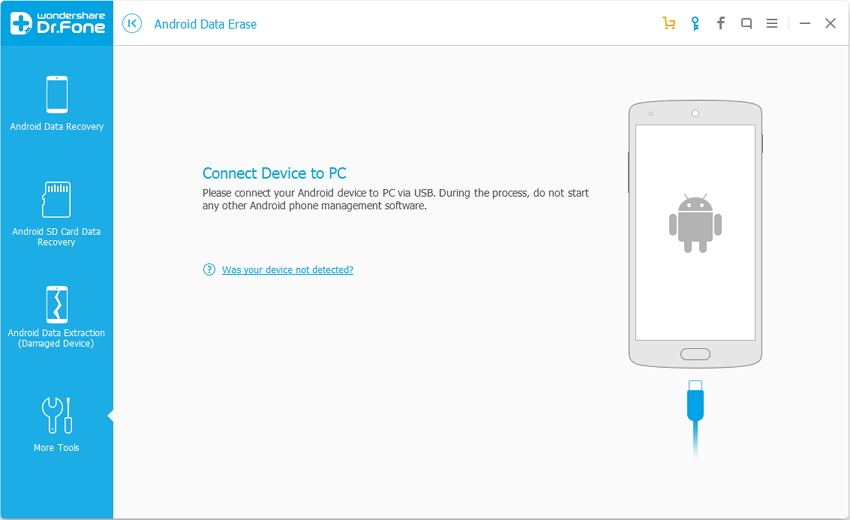
Kattintson az "Összes adat törlése" gombra.
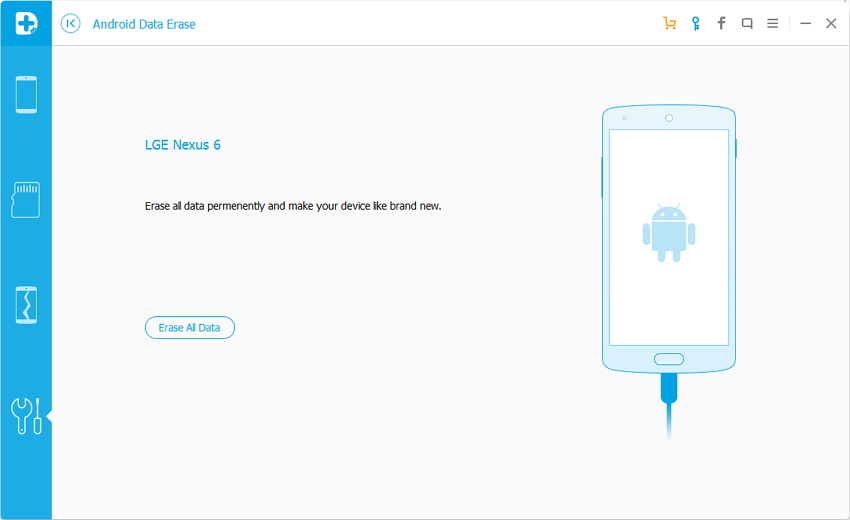
A megerősítéshez írja be a "Törlés" parancsot a felugró ablakba.
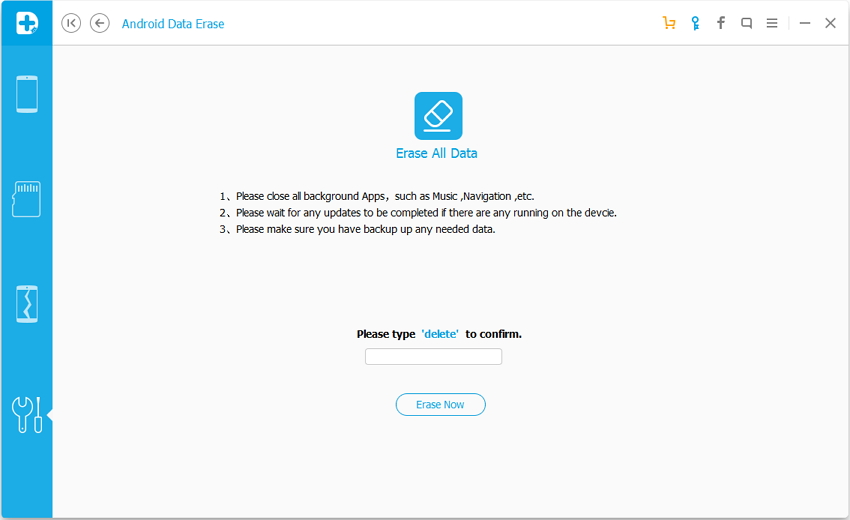
Ezután a szoftvernek az eszköz kapacitásától függően néhány percbe telik, amíg törli Android-eszközét. Ne válassza le a készüléket a számítógépről, és ne használja egyidejűleg a számítógépet.
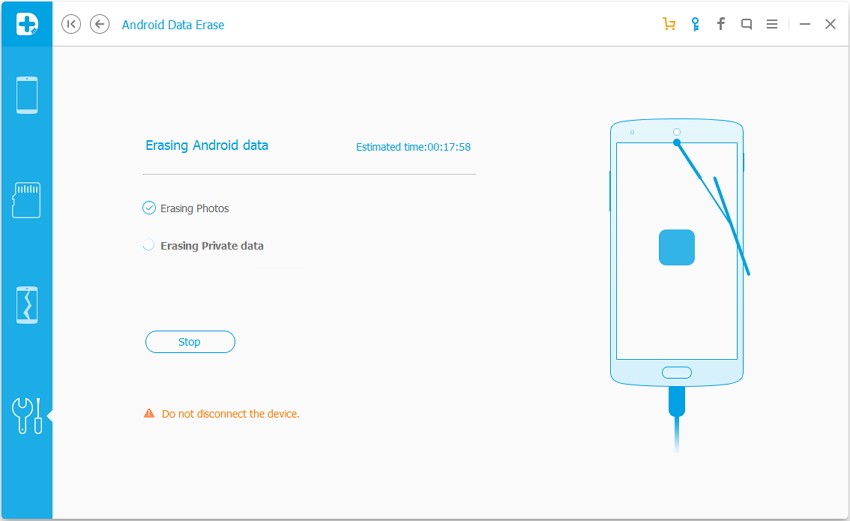
Android-eszközén (a szoftver erre kéri) válassza a „Gyári adatok visszaállítása” (bizonyos eszközökön „Összes adat törlése”) lehetőséget a törlés befejezéséhez.
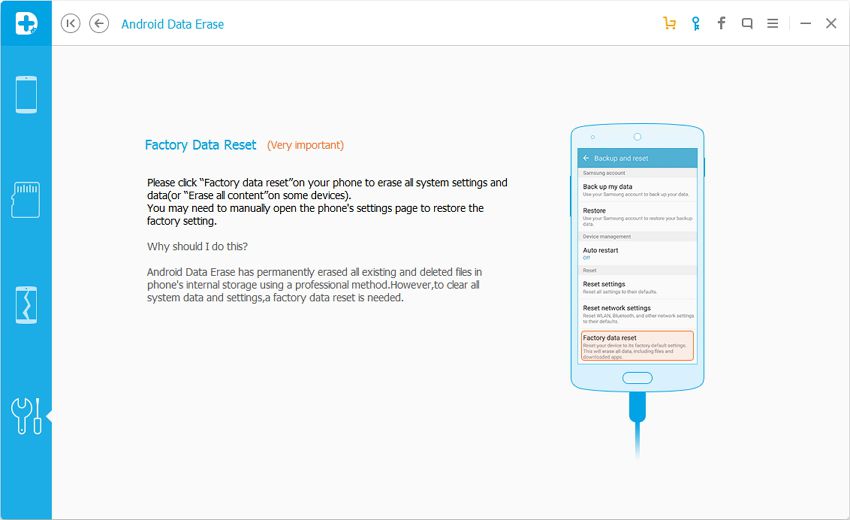
A végén egy Android-eszközt kap, amelyet tisztára töröltek, és olyan, mint egy vadonatúj.
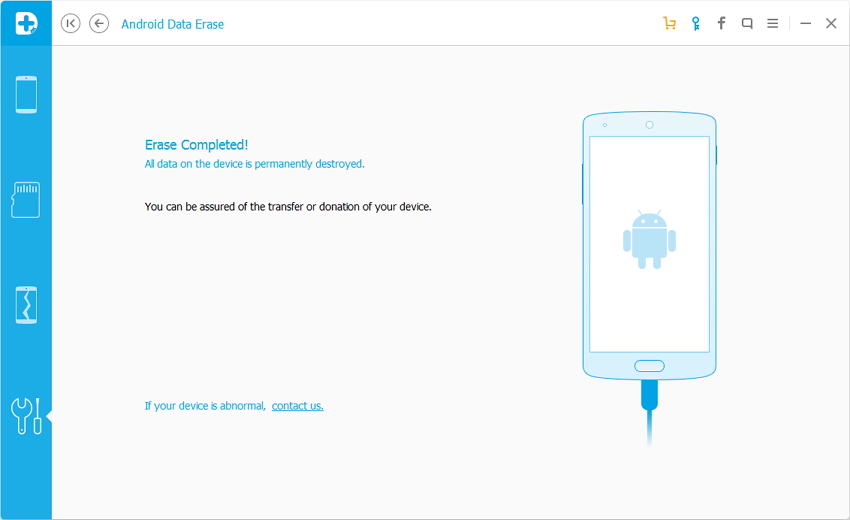
Ez egy elég lista, de korántsem kimerítő, mivel nagyon sok dologgal kell tisztában lenni, amikor az Android-eszköz adatbiztonságáról beszélünk. Igen, ezek az alkalmazások biztonságosabbá teszik adatait, de valószínűleg az lenne a legjobb, ha módosítana az eszköz használatán: minimálisra csökkentené a helymeghatározó szolgáltatások használatát, tiltsa le vagy távolítsa el a nem használt alkalmazásokat, rendszeresen módosítsa a jelszavakat és tudja, mire ad "engedélyt".
Ha egyéb tippjei és trükkjei vannak a személyes adatok biztonságával kapcsolatban, vagy olyan alkalmazásai vannak, amelyek rendkívül hasznosak, tudassa velünk!
Android visszaállítása
- Android visszaállítása
- 1.1 Android jelszó visszaállítása
- 1.2 Állítsa vissza a Gmail jelszót Androidon
- 1.3 Hard Reset Huawei
- 1.4 Android Data Erase szoftver
- 1.5 Android Data Erase alkalmazások
- 1.6 Indítsa újra az Androidot
- 1.7 Soft Reset Android
- 1.8 Android gyári beállítások visszaállítása
- 1.9 Állítsa vissza az LG telefont
- 1.10 Android telefon formátuma
- 1.11 Adatok törlése/Gyári beállítások visszaállítása
- 1.12 Android visszaállítása adatvesztés nélkül
- 1.13 Tablet alaphelyzetbe állítása
- 1.14 Indítsa újra az Androidot bekapcsológomb nélkül
- 1.15 Android hardver alaphelyzetbe állítása hangerőszabályzó gombok nélkül
- 1.16 Android telefon hardver visszaállítása számítógépen
- 1.17 Hard Reset Android táblagépek
- 1.18 Android alaphelyzetbe állítása Kezdőlap gomb nélkül
- Reset Samsung
- 2.1 Samsung visszaállítási kód
- 2.2 Samsung fiók jelszavának visszaállítása
- 2.3 Állítsa vissza a Samsung fiók jelszavát
- 2.4 Állítsa vissza a Samsung Galaxy S3-at
- 2.5 Állítsa vissza a Samsung Galaxy S4-et
- 2.6 Samsung Tablet alaphelyzetbe állítása
- 2.7 Hard Reset Samsung
- 2.8 Indítsa újra a Samsungot
- 2.9 Reset Samsung S6
- 2.10 Galaxy S5 gyári beállítások visszaállítása






Alice MJ
személyzeti szerkesztő